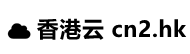针对服务器来说,挂载磁盘可以说是服务器运维人员必备的技能,今天小编给大家介绍Windows服务器如何正确挂载磁盘,希望对大家能有所帮助!
1.原系统为Windows 2012挂载了500G的磁盘存储,因业务需要重新安装为Windows 2016,操作系统安装好后,并没有在原来的磁盘存储空间上重新做映射。
2.系统安装完成,安装完多路径软件后,无法对挂载的磁盘分区进行操作。
3.鼠标指向小叹号会提示由于管理员设置的策略,该磁盘处于脱机状态,这个时候磁盘是不能进行新增压缩卷,然后进行磁盘分区挂载。
1.运行:cmd 打开命令行窗口
2.输入:DISKPART.exe 进行搜索
3.DISKPART> san
4.DISKPART> san policy=onlineall 设置策略为所以在线状态
5.DISKPART>list disk 列出磁盘列表
6.DISKPART> select disk 1 选中需要操作的磁盘
7.DISKPART>attributes disk clear readonly 将选中的磁盘清除只读状态
8.DISKPART>online disk 设置磁盘在线状态
磁盘分区步骤:
1、打开磁盘管理,找到需要分区的磁盘;
2、右键点击,选择压缩卷;
3、设置压缩空间,点击压缩;
4、右键点击未分配磁盘,点击新建简单卷,按下一步完成即可。
以上教程出现的盘符,计算机名称可能与购买的服务器描述存在一定的差异,具体以购买服务器显示的数据为准